ps給河邊的情侶添加甜美的橙褐色
時間:2024-02-24 20:15作者:下載吧人氣:29
橙褐色有點類似朝霞色,圖片調色中應用比較廣泛,調色過程也比較簡單。根據素材圖片的顏色構成,用調色工具逐步增加橙色。再給圖片暗部增加一些紅褐色,高光部分增加淡黃色即可。
原圖

最終效果

1、打開素材圖片,創建可選顏色調整圖層,對黃、綠、中性色進行調整,參數設置如圖1- 3,效果如圖4。這一步把背景樹葉部分的顏色轉為橙黃色。
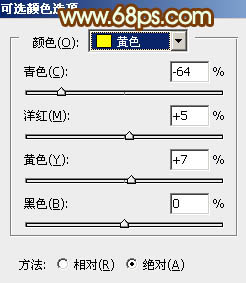
<圖1>
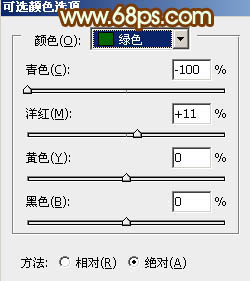
<圖2>
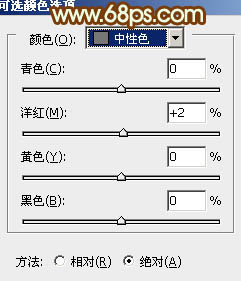
<圖3>

<圖4>
2、按Ctrl+ J 把當前可選顏色調整圖層復制一層,不透明度改為:60%,增加背景部分的橙黃色,效果如下圖。

<圖5>
3、再創建可選顏色調整圖層,對黃、綠、青、白、黑進行調整,參數設置如圖6- 10,效果如圖11。這一步主要是給圖片增加紅褐色。
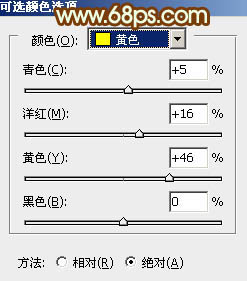
<圖6>
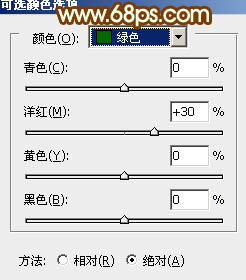
<圖7>
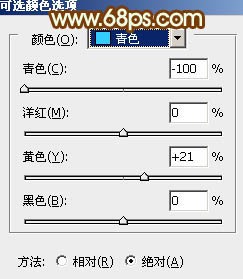
<圖8>
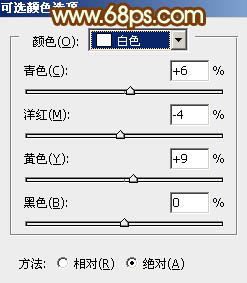
<圖9>
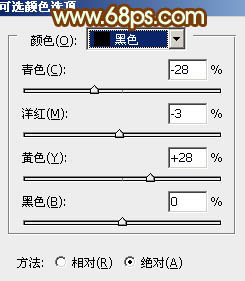
<圖10>

<圖11>
4、創建曲線調整圖層,對紅,藍進行微調,參數設置如圖12,13,效果如圖14。這一步給圖片高光部分增加淡黃色。
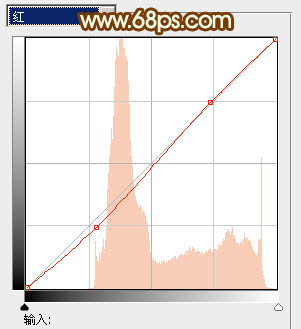
<圖12>
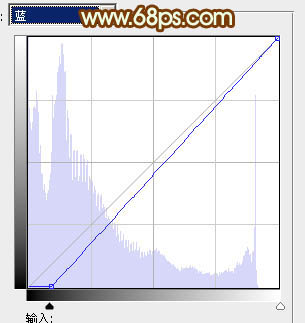
<圖13>
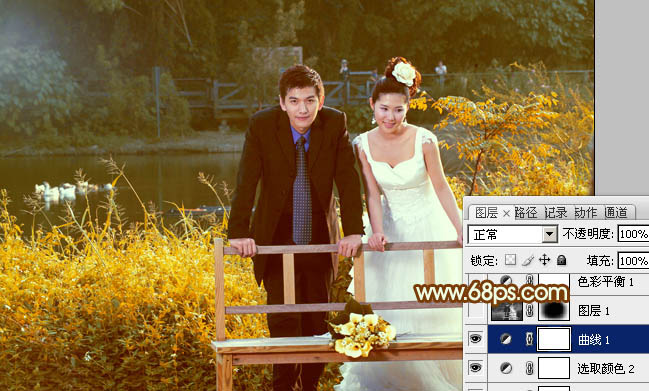
<圖14>
5、新建一個圖層,按Ctrl+ Alt + Shift + E 蓋印圖層,按Ctrl + Shift + U 去色,混合模式改為“正片疊底”,不透明度改為:30%。添加圖層蒙版,用黑色畫筆把圖片中間主體部分擦出來,效果如下圖。這一步簡單給圖片增加暗角。

<圖15>
6、創建色彩平衡調整圖層,對陰影、中間調、高光進行調整,參數設置如圖16- 18,效果如圖19。這一步主要是給圖片的暗部增加紅褐色。
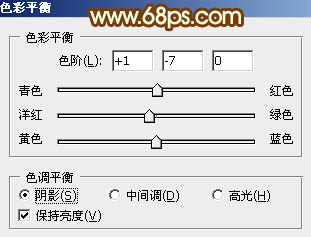
<圖16>
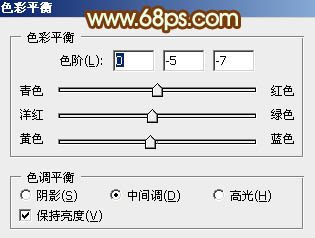
<圖17>
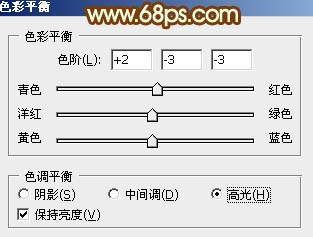
<圖18>

<圖19>
7、調出高光選區,新建一個圖層填充淡黃色:#FAF7AA,混合模式改為“強光”,不透明度改為:10%,效果如下圖。這一步增強高光部分的淡黃色。

<圖20>
8、經過前面幾步操作,人物膚色有點偏色,需要簡單修復一下。
把背景圖層復制一層,按Ctrl + Shift + ] 置頂,進入通道面板,選擇綠色通道,按Ctrl + A 全選,按Ctrl+ C 復制,選擇藍色通道,按Ctrl + V 粘貼,點RGB通道返回圖層面板。
按住Alt鍵給當前圖層添加圖層蒙版,用白色畫筆把人物臉部及膚色部分擦出來,效果如下。

<圖21>
9、調出當前圖層蒙版選區,創建色彩平衡調整圖層,對陰影、中間調、高光進行調整,參數設置如圖22- 24,效果如圖25。這一步把人物膚色調紅潤。
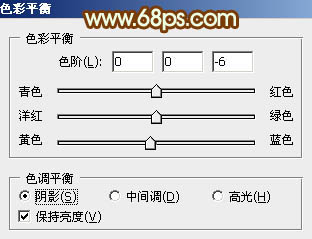
<圖22>
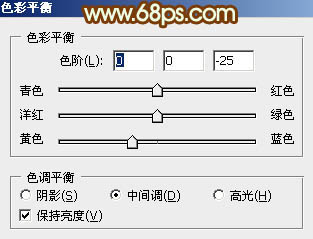
<圖23>
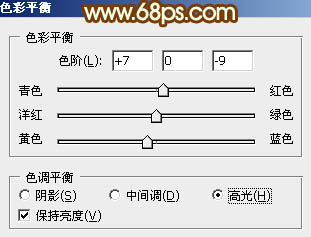
<圖24>

<圖25>
10、調出當前圖層蒙版選區,創建可選顏色調整圖層,微調一下紅、黃、白,數值自定,大致效果如下圖。

<圖26>
11、創建可選顏色調整圖層,對紅,白進行調整,參數設置如圖27,28,確定后把圖層不透明度改為:50%,效果如圖29。這一步主要是給圖片的高光部分增加淡黃色。
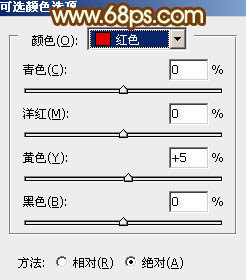
<圖27>
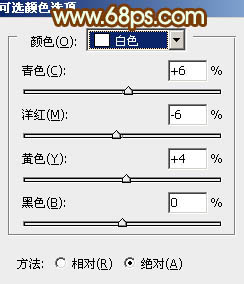
<圖28>

<圖29>
12、新建一個圖層,混合模式改為“濾色”,把前景顏色設置為紅褐色:#8C570E,用透明度較低的畫筆把下圖選區部分涂上前景色。

<圖30>
最后微調一下嘴唇顏色和細節,完成最終效果。


網友評論